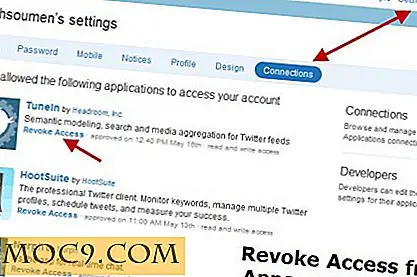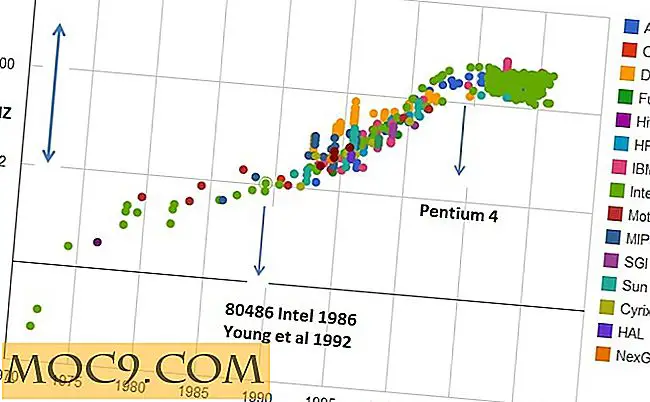Làm thế nào để thay đổi kích thước Pagefile và vị trí trong Windows
Từ bây giờ trở đi, bạn sẽ thấy một gợi ý trên Internet yêu cầu bạn thay đổi vị trí và / hoặc kích thước của tệp tin trang trong máy tính Windows của bạn. Thay đổi pagefile không phải là bất cứ điều gì khó khăn, nhưng nó được chôn sâu bên trong cài đặt Windows để tránh bất kỳ thay đổi không mong muốn. Hãy kiểm tra cách thay đổi vị trí và kích thước của pagefile trong Windows.
Lưu ý: Mặc dù rất dễ thay đổi cài đặt tệp trang, bạn không nên thay đổi các cài đặt này trừ khi bạn biết mình đang làm gì. Bất kỳ cấu hình sai nào cũng có thể khiến hệ thống của bạn không hoạt động như mong muốn. Ngoài ra, thủ tục này là như nhau cho tất cả các phiên bản Windows.
Pagefile là gì
Pagefile giống như một bộ nhớ ảo trong máy tính Windows của bạn. Bất cứ khi nào Windows chạy thấp trên bộ nhớ vật lý được cài đặt (RAM), nó tạo ra một tập tin ẩn tên là "pagefile.sys" và đổ tất cả các bit bộ nhớ ít được sử dụng vào tập tin đó. Bằng cách đó, Windows có thể dọn sạch RAM vật lý cho bất kỳ công việc dư thừa nào.
Thay đổi kích thước tệp trang
1. Để thay đổi kích thước tệp trang, chúng tôi cần truy cập Cài đặt Hệ thống Nâng cao của Windows. Để làm điều đó, nhấn nút khởi động Windows, tìm kiếm "Hệ thống" và sau đó nhấp vào mục "Hệ thống" được hiển thị bên dưới Bảng điều khiển trong kết quả. Nếu bạn đang sử dụng Windows 8, nhấn “Win + X” và sau đó chọn “System” từ menu người dùng.

2. Trong màn hình này, nhấp vào liên kết “Cài đặt hệ thống nâng cao” được hiển thị trong ngăn bên trái. Điều này sẽ mở cửa sổ Advanced System Properties.

3. Nhấp vào nút "Cài đặt" trong phần Hiệu suất. Hành động này sẽ mở cửa sổ Tùy chọn Hiệu suất.

4. Điều hướng đến tab “Nâng cao” và nhấp vào nút “Thay đổi” trong Bộ nhớ ảo.

5. Hành động trên sẽ mở cửa sổ "Bộ nhớ ảo". Ở đây bỏ chọn hộp kiểm “Tự động quản lý kích thước tệp hoán trang cho tất cả ổ đĩa”, chọn ổ đĩa tệp hoán trang và chọn lại nút radio “kích cỡ tùy chỉnh”. Nhập kích thước ban đầu và kích thước tối đa cho tệp trang của bạn và nhấp vào nút “Ok” để lưu các thay đổi.

Đó là tất cả những gì cần làm. Khi bạn đã hoàn tất, hãy đóng tất cả các cửa sổ và khởi động lại hệ thống của bạn để áp dụng các thay đổi.
Thay đổi vị trí tệp trang
Để thay đổi vị trí tệp trang, trước tiên hãy làm theo các bước từ 1 đến 4 ở trên. Ở đây trong cửa sổ này, bỏ chọn hộp kiểm “Tự động quản lý kích thước tệp hoán trang cho tất cả ổ đĩa.” Bây giờ chọn ổ đĩa tệp hoán trang mặc định, chọn nút radio “No Paging File” và nhấp vào nút “Set”. Hành động này sẽ vô hiệu hóa tính năng tệp hoán trang một cách hiệu quả.

Chọn ổ đĩa nơi bạn muốn lưu trữ tệp hoán trang, chọn nút radio “Kích thước được quản lý hệ thống” và nhấp vào nút “Đặt” để áp dụng các thay đổi. Khi bạn đã hoàn tất, hãy nhấp vào nút "Ok" và đóng tất cả các cửa sổ.

Đó là tất cả những gì cần làm. Chỉ cần khởi động lại hệ thống của bạn và bạn đã thay đổi thành công vị trí tệp hoán trang trong Windows.

Trong thực tế, nếu bạn đi qua ổ đĩa bạn vừa chọn, bạn sẽ thấy tệp hoán trang có tên “Pagefile.sys.” Đảm bảo rằng bạn đã thay đổi Tùy chọn Thư mục để hiển thị các tệp hệ điều hành được bảo vệ.

Thay đổi cài đặt tệp hoán trang khá dễ dàng trong Windows và nó đặc biệt hữu ích khi bạn đang sử dụng SSD. Điều đó đang được nói, chỉ thay đổi cài đặt tệp hoán trang nếu bạn chắc chắn trăm phần trăm.
Hy vọng rằng sẽ giúp, và làm bình luận dưới đây với bất kỳ đề xuất và suy nghĩ.